Statische Karten (Regionen) sind nützlich, um Daten regional darzustellen. Wenn Sie einzelne Punkte darstellen möchten, verwenden Sie statische Karten (Punkte) oder die interaktiven Kartendiagramme.
Wenn Sie eine statische Karte (Regionen) auswählen möchten, klicken Sie auf die drei Punkte (...) in der Menüleiste von „Visualisierung“ und wählen Sie Statische Karte (Regionen) aus. Klicken Sie auf das Zahnradsymbol oben rechts auf dem Tab „Visualisierung“, um die Visualisierung zu formatieren.
Diagramme mit statischen Karten (Regionen) stellen eine einzelne Dimension und ein einzelnes Maß dar:
- Karten von Austin, New York City, San Francisco und benutzerdefinierte Karten, die auf Postleitzahlen basieren, erfordern eine Dimension von
type: zipcode. - Für Karten aus den USA ist die Dimension
type: stringmit den Namen der US-Bundesstaaten erforderlich. Für eine Weltkarte und benutzerdefinierte Karten basierend auf Ländern ist eine Dimension des Typs
type: stringerforderlich. Diese muss entweder den aus drei Buchstaben bestehenden Ländercode gemäß ISO 3166-1 Alpha-3 oder den aus zwei Buchstaben bestehenden Ländercode gemäß ISO 3166-1 Alpha-2 enthalten.Wenn Ihre Daten Ländercodes mit zwei Buchstaben enthalten, muss Ihr Looker-Entwickler den Parameter
map_layer_namein die Definition Ihrer Länderdimension einfügen, damit Ihre Daten von Looker nicht als Ländercodes erkannt werden. Beispiel:
dimension: country {
type: string
map_layer_name: countries
sql: ${TABLE}.country ;;
}
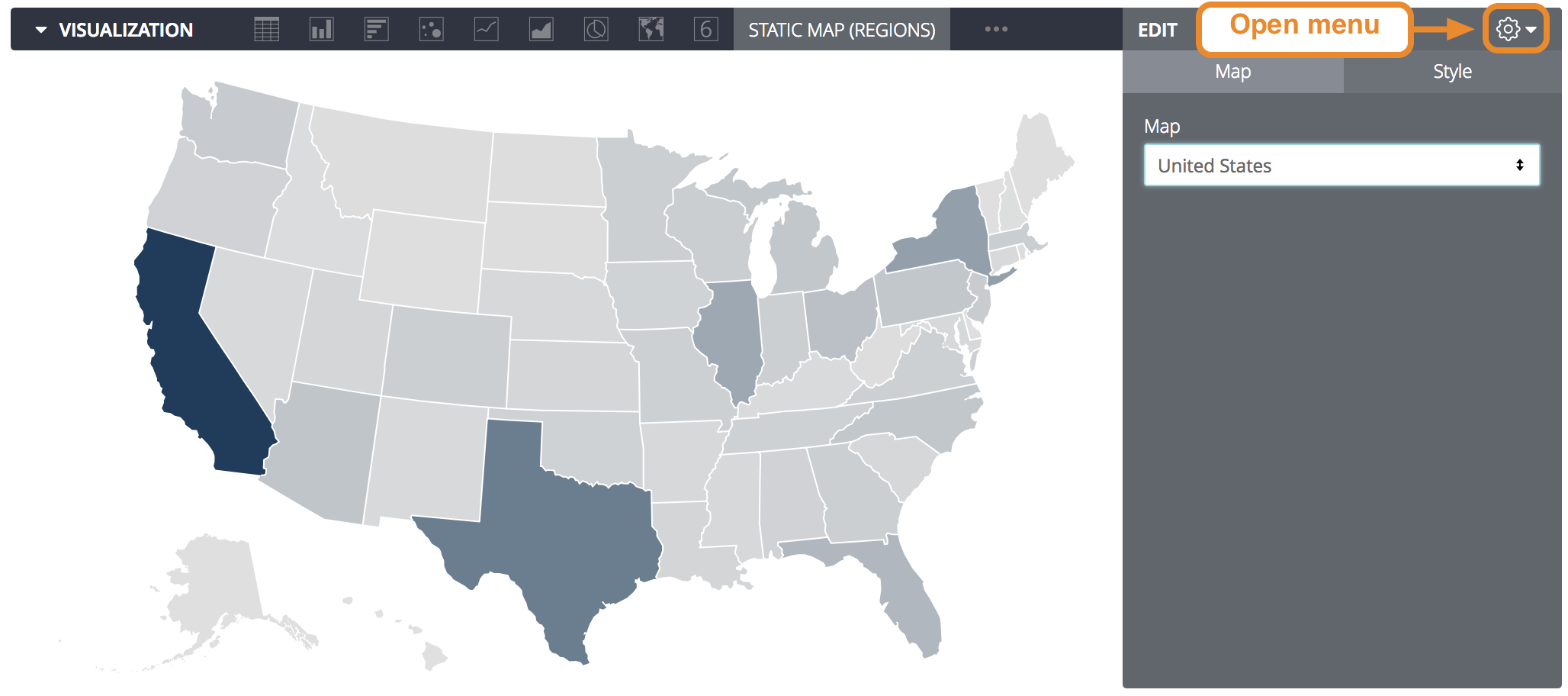
Menüoptionen auf der Karte
Die folgenden Optionen sind möglicherweise ausgegraut oder ausgeblendet, wenn sie mit anderen von Ihnen ausgewählten Einstellungen in Konflikt stehen.
Karte
Sie können eine Karte auswählen, auf der Ihre Daten angezeigt werden:
- Austin, Texas (Postleitzahlen): Verwenden Sie Daten, die nach Postleitzahlen in Austin (für Regionen oder Punktkarten) oder Breiten- und Längengraden (nur für Punktkarten) gruppiert sind
- New York City (Postleitzahlen): Verwenden Sie Daten, die nach NYC-Postleitzahlen (für Regions- oder Punktkarten) gruppiert sind, oder verwenden Sie die Längen- und Breitengrade für Standorte (nur für Punktkarten)
- San Francisco Peninsula (Postleitzahlen): Verwenden Sie Daten, die nach Postleitzahlenbereichen auf der Halbinsel San Francisco (für Regions- oder Punktkarten) oder Breiten- und Längengraden (nur für Punktkarten) gruppiert sind.
- Vereinigtes Königreich (Postleitzahlbereiche): Verwenden Sie Daten, die nach britischen Postleitzahlen (für Regionen oder Punktkarten) oder Breiten- und Längengraden (nur für Punktkarten) gruppiert sind
- USA:Daten verwenden, die nach US-Bundesstaaten gruppiert sind (nur Regionskarten), Postleitzahlen (nur Punktkarten) oder Breiten- und Längengrade (nur für Punktkarten)
- Welt: Verwenden Sie Daten, die nach Land gruppiert sind (nur Regionskarten) oder Standorte mit Breiten- und Längengrad (nur für Punktkarten).
- Benutzerdefiniert:Definieren Sie Ihre eigene Karte mit TopoJSON.
Sie können auch die Option Automatisch im Feld Zuordnung verwenden, wenn Ihr Looker-Entwickler einen map_layer-Parameter für das Modell festgelegt hat. Wenn in einer Meldung angezeigt wird, dass map_layer nicht festgelegt ist, wählen Sie eine andere Map-Option aus.
TopoJSON-URL
Bei Kartendiagrammen, die auf Map (Benutzerdefiniert) festgelegt sind, wird mit TopoJSON-URL der Speicherort einer TopoJSON-Datei festgelegt, durch die die Kartengrenzen definiert werden.
TopoJSON-Objektschlüssel
Bei Kartendiagrammen, die auf Map (Benutzerdefiniert) festgelegt sind, wird mit TopoJSON-Objektschlüssel ausgewählt, welche Karte aus der TopoJSON-Datei dargestellt werden soll, da dieser mehrere Karten in einer Datei unterstützen kann. Legen Sie für diesen Parameter einen der in der Datei definierten Kartennamen fest.
TopoJSON-Attributschlüssel
Bei Kartendiagrammen, die auf Map (Benutzerdefiniert) festgelegt sind, wird mit dem TopoJSON-Property-Schlüssel ausgewählt, für welches Attribut aus der TopoJSON-Datei ein Diagramm erstellt werden soll. TopoJSON kann beliebige Metadaten für jede Region unterstützen. Wenn Sie ein bestimmtes Metadatenattribut darstellen möchten, geben Sie es hier an. Standardmäßig wird die erste übereinstimmende Property verwendet.
TopoJSON-Attributlabelschlüssel
Bei Kartendiagrammen, die auf Map (Benutzerdefiniert) festgelegt sind, wird mit TopoJSON-Property-Schlüssel die Property aus der TopoJSON-Datei ausgewählt, die im Kurzinfolabel angezeigt werden soll. TopoJSON kann beliebige Metadaten für jede Region unterstützen. Wenn Sie möchten, dass ein bestimmtes Metadatenattribut in der Kurzinfo angezeigt wird, geben Sie es hier an. Standardmäßig wird der Wert von TopoJSON-Property-Schlüssel verwendet.
Projektion
Bei Kartendiagrammen, die auf Map (Benutzerdefiniert) festgelegt sind, können Sie auswählen, welche D3-Projektion für das Rendern der Karte verwendet werden soll. Auf dieser GitHub-Seite werden viele Beispiele für Optionen gezeigt.
Menüoptionen für Stil
Farben
Sie können die Farben definieren, mit denen die Stärke der einzelnen Kartenbereiche angegeben wird.
Dieser Parameter verwendet eine durch Kommas getrennte Liste mit einem oder mehreren Farbwerten. Die Farbwerte können als hexadezimale RGB-Strings wie #2ca6cd oder als CSS-Farbnamen wie mediumblue formatiert werden.
Sie können jede gültige Farbe definieren, mit der Looker die Stärke angeben kann. Aktivieren Sie dazu Farben quantisieren. Sie können auch zulassen, dass Looker Farbtöne zwischen den definierten Farben interpoliert. Deaktivieren Sie für dieses Verhalten die Funktion Farben quantisieren.
Farben quantisieren
Sie können festlegen, ob die Farben eines Diagrammbereichs für die Region nach der Stärke der einzelnen Regionen schattiert werden sollen oder ob nur die in Farben angegebenen bestimmten Farben verwendet werden sollen.
Farbe für leere Region
Sie können die Farbe einer beliebigen Region im Diagramm festlegen, die nicht in den zugrunde liegenden Daten zu sehen ist.
Dieser Parameter kann einen einfarbigen Wert haben. Der Farbwert kann als hexadezimaler RGB-String wie #2ca6cd oder als CSS-benannter Farbstring wie mediumblue formatiert werden.
Farbe des äußeren Rahmens
Sie können die Farbe des gesamten Kartenrahmens festlegen.
Dieser Parameter kann einen einfarbigen Wert haben. Der Farbwert kann als hexadezimaler RGB-String wie #2ca6cd oder als CSS-benannter Farbstring wie mediumblue formatiert werden.
Farbe des inneren Rahmens
Sie können die Rahmenfarbe der einzelnen Kartenbereiche festlegen.
Dieser Parameter kann einen einfarbigen Wert haben. Der Farbwert kann als hexadezimaler RGB-String wie #2ca6cd oder als CSS-benannter Farbstring wie mediumblue formatiert werden.
Breite der äußeren Rahmens
Sie können die Breite des Gesamtkartenrands angeben, und zwar als Anzahl der Pixel.
Breite des inneren Rahmens
Sie können die Rahmenbreite jedes Kartenbereichs festlegen, der als Anzahl von Pixeln angegeben wird.
Vollständigen Feldnamen in Kurzinfos anzeigen
Sie können festlegen, ob der Name der Ansicht zusammen mit dem Feldnamen angezeigt werden soll, wenn Sie den Mauszeiger auf einen Kartenbereich bewegen.
